React Hook Formとは?その特徴と基本的な使い方を解説
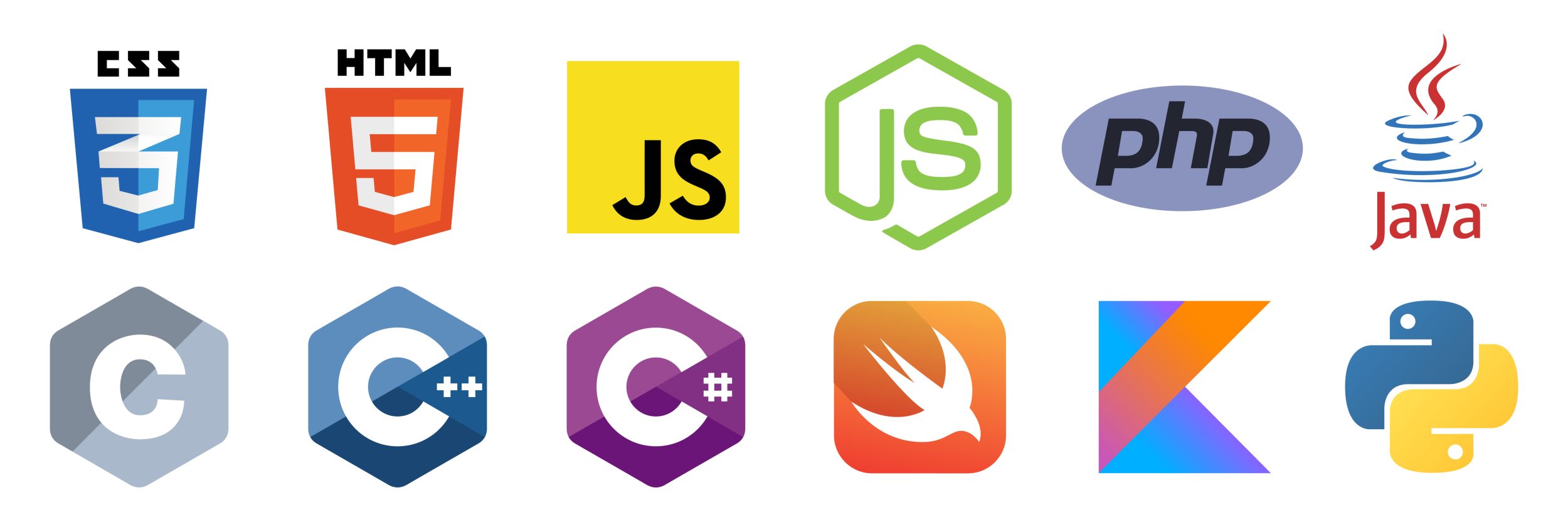
目次
- 1 React Hook Formとは何ですか?その特徴と基本的な使い方を解説
- 2 React Hook Formのwatch()とは?使い方と実用例を紹介
- 3 ReactのHookとは何か?その基本概念と用途を詳しく解説
- 4 React Formとは何ですか?フォーム管理の基本と実践ガイド
- 5 React Hook FormでのsetValueの使い方と注意点
- 6 React Hook Formを使用したバリデーションの実践ガイド
- 7 React Hook FormとZodの連携方法とその利点を詳しく解説
- 8 React Hook Form Controllerの役割と使い方の詳細ガイド
- 9 react-hook-formの公式GitHubリポジトリを使ったリファレンスガイド
- 10 react-hook-formの使い方:基本から応用までの完全ガイド
- 11 React Hook FormとMaterial-UIの統合方法とその実例
React Hook Formとは何ですか?その特徴と基本的な使い方を解説
React Hook Formは、Reactアプリケーションでフォームの状態管理をシンプルかつ効率的に行うためのライブラリです。
React Hook Formの特徴は、その軽量性とパフォーマンスの高さにあります。
フォームのバリデーション、データ収集、エラーハンドリングを容易にすることで、開発者の負担を軽減します。
以下に、React Hook Formの基本的な使い方を解説します。
まず、React Hook Formのインストール方法から見ていきましょう。
npm install react-hook-form
次に、基本的なフォームの作成方法を紹介します。
import React from "react";
import { useForm } from "react-hook-form";
function App() {
const { register, handleSubmit, watch, errors } = useForm();
const onSubmit = data => console.log(data);
return (
<form onSubmit={handleSubmit(onSubmit)}>
<input name="example" defaultValue="test" ref={register} />
{errors.example && <span>This field is required</span>}
<input type="submit" />
</form>
);
}
export default App;
このコードは、React Hook Formを使用して基本的なフォームを作成する方法を示しています。
`register`関数を使ってフォームフィールドを登録し、`handleSubmit`関数でフォームの送信を処理します。
また、`watch`関数を使ってフォームフィールドの値をリアルタイムで監視できます。
React Hook Formの概要と基本概念
React Hook Formは、Reactアプリケーションにおけるフォーム管理をシンプルかつ効率的にするために設計されたライブラリです。
従来のフォーム管理ライブラリと比べて、パフォーマンスの向上や開発の生産性を大幅に向上させる特徴があります。
具体的には、以下のような利点があります。
1. パフォーマンスの向上:フォームの状態管理が内部的に最適化されており、再レンダリングを最小限に抑えます。
2. シンプルなAPI:直感的で簡単に使えるAPIを提供し、学習コストが低いです。
3. バリデーションの柔軟性:簡単にバリデーションを追加でき、カスタムバリデーションもサポートしています。
例えば、以下のようにフォームフィールドの登録とバリデーションを行います。
import React from "react";
import { useForm } from "react-hook-form";
function App() {
const { register, handleSubmit, errors } = useForm();
const onSubmit = data => console.log(data);
return (
<form onSubmit={handleSubmit(onSubmit)}>
<input
name="exampleRequired"
ref={register({ required: true })}
/>
{errors.exampleRequired && <span>This field is required</span>}
<input type="submit" />
</form>
);
}
export default App;
この例では、`register`関数を使ってフォームフィールドを登録し、`required`オプションで必須項目として設定しています。
エラーメッセージは、バリデーションエラーが発生した場合に表示されます。
React Hook Formを使うことで、簡単にバリデーション付きのフォームを作成できます。
React Hook Formの利点と特徴
React Hook Formの主な利点は、軽量であることと、パフォーマンスが高いことです。
フォームの状態を管理する際に、再レンダリングを最小限に抑える設計がされており、大規模なフォームでもスムーズに動作します。
また、直感的で使いやすいAPIを提供しているため、学習コストが低く、すぐに導入することができます。
さらに、React Hook Formは、バリデーションの柔軟性も特徴です。
標準のバリデーションルールに加え、カスタムバリデーションも簡単に追加できるため、様々なフォームのニーズに対応可能です。
import React from "react";
import { useForm } from "react-hook-form";
function App() {
const { register, handleSubmit, formState: { errors } } = useForm();
const onSubmit = data => console.log(data);
return (
<form onSubmit={handleSubmit(onSubmit)}>
<input
name="username"
ref={register({ required: "Username is required", minLength: { value: 3, message: "Username must be at least 3 characters" } })}
placeholder="Username"
/>
{errors.username && <p>{errors.username.message}</p>}
<input
name="email"
type="email"
ref={register({
required: "Email is required",
pattern: {
value: /^[a-zA-Z0-9._%+-]+@[a-zA-Z0-9.-]+\.[a-zA-Z]{2,4}$/,
message: "Invalid email address"
}
})}
placeholder="Email"
/>
{errors.email && <p>{errors.email.message}</p>}
<button type="submit">Submit</button>
</form>
);
}
export default App;
この例では、`username`フィールドに対して必須チェックと最小文字数のバリデーションを、`email`フィールドに対して必須チェックと正規表現による形式チェックを行っています。
エラーメッセージは、バリデーションエラーが発生した場合に表示されます。
基本的なセットアップとインストール方法
React Hook Formのセットアップは非常に簡単です。
まず、以下のコマンドを使用してReact Hook Formをインストールします。
npm install react-hook-form
次に、Reactコンポーネント内で`useForm`フックをインポートして使用します。
以下のコードは、基本的なセットアップ方法を示しています。
import React from "react";
import { useForm } from "react-hook-form";
function App() {
const { register, handleSubmit, formState: { errors } } = useForm();
const onSubmit = data => console.log(data);
return (
<form onSubmit={handleSubmit(onSubmit)}>
<input name="firstName" ref={register({ required: true })} placeholder="First Name" />
{errors.firstName && <p>First name is required</p>}
<input name="lastName" ref={register({ required: true })} placeholder="Last Name" />
{errors.lastName && <p>Last name is required</p>}
<button type="submit">Submit</button>
</form>
);
}
export default App;
このコードでは、`useForm`フックを使用してフォームの状態管理を行い、`register`関数でフォームフィールドを登録しています。
`handleSubmit`関数は、フォームの送信イベントを処理し、送信されたデータをコンソールに出力します。
簡単なフォームの作成手順
簡単なフォームを作成するための手順は以下の通りです。
1. `useForm`フックの導入:`useForm`フックをインポートし、フォームの状態管理を初期化します。
2. `register`関数の使用:各フォームフィールドに`register`関数を適用して、React Hook Formにフィールドを登録します。
3. `handleSubmit`関数の使用:フォームの送信時に実行する関数を定義し、`handleSubmit`関数を使用して送信イベントを処理します。
以下に基本的なフォームの例を示します。
import React from "react";
import { useForm } from "react-hook-form";
function SimpleForm() {
const { register, handleSubmit, formState: { errors } } = useForm();
const onSubmit = data => console.log(data);
return (
<form onSubmit={handleSubmit(onSubmit)}>
<input name="username" ref={register({ required: true })} placeholder="Username" />
{errors.username && <p>Username is required</p>}
<input name="email" type="email" ref={register({ required: true })} placeholder="Email" />
{errors.email && <p>Email is required</p>}
<button type="submit">Submit</button>
</form>
);
}
export default SimpleForm;
この例では、`useForm`フックを使用してフォームの状態管理を行い、`register`関数でフォームフィールドを登録しています。
バリデーションルールを指定することで、
必須フィールドを簡単に設定できます。
また、エラーメッセージを表示するために、`formState`からエラーメッセージを取得しています。
React Hook Formを使った基本的なフォーム管理
React Hook Formを使った基本的なフォーム管理では、以下のポイントが重要です。
1. 状態管理:`useForm`フックを使用してフォームの状態を管理します。
2. フィールドの登録:`register`関数を使って各フィールドをフォームに登録します。
3. 送信処理:`handleSubmit`関数を使用してフォームの送信を処理します。
以下の例では、ユーザー情報を入力するフォームを作成し、送信されたデータをコンソールに出力します。
import React from "react";
import { useForm } from "react-hook-form";
function UserForm() {
const { register, handleSubmit, formState: { errors } } = useForm();
const onSubmit = data => console.log(data);
return (
<form onSubmit={handleSubmit(onSubmit)}>
<input name="firstName" ref={register({ required: "First name is required" })} placeholder="First Name" />
{errors.firstName && <p>{errors.firstName.message}</p>}
<input name="lastName" ref={register({ required: "Last name is required" })} placeholder="Last Name" />
{errors.lastName && <p>{errors.lastName.message}</p>}
<input name="email" type="email" ref={register({ required: "Email is required" })} placeholder="Email" />
{errors.email && <p>{errors.email.message}</p>}
<button type="submit">Submit</button>
</form>
);
}
export default UserForm;
この例では、`register`関数を使用して各フィールドをフォームに登録し、バリデーションルールを設定しています。
フォームの送信時に、`handleSubmit`関数が呼び出され、送信されたデータがコンソールに出力されます。
バリデーションエラーが発生した場合、エラーメッセージが表示されます。
React Hook Formのwatch()とは?使い方と実用例を紹介
React Hook Formの`watch()`関数は、フォームフィールドの値をリアルタイムで監視するためのメソッドです。
これにより、ユーザーの入力に応じて動的にUIを更新することができます。
例えば、特定のフィールドの値に基づいて他のフィールドの表示を切り替える場合などに便利です。
以下に、`watch()`関数を使用した簡単な例を示します。
import React from "react";
import { useForm } from "react-hook-form";
function WatchExample() {
const { register, handleSubmit, watch } = useForm();
const watchExample = watch("example", ""); // デフォルト値を空文字に設定
const onSubmit = data => console.log(data);
return (
<form onSubmit={handleSubmit(onSubmit)}>
<input name="example" ref={register} placeholder="Type something..." />
<p>入力値: {watchExample}</p>
<input type="submit" />
</form>
);
}
export default WatchExample;
このコードでは、`watch()`関数を使用して`example`フィールドの値を監視し、その値をリアルタイムで表示しています。
これにより、ユーザーが入力した値に応じて動的にコンテンツを更新することができます。
watch()の基本的な使い方と役割
`watch()`関数は、フォームフィールドの値を監視し、リアルタイムでその値を取得するためのReact Hook Formのメソッドです。
この関数は、特定のフィールドまたは全てのフィールドの値を監視することができます。
以下は、`watch()`関数の基本的な使用例です。
import React from "react";
import { useForm } from "react-hook-form";
function WatchExample() {
const { register, handleSubmit, watch } = useForm();
const watchedValue = watch("example");
const onSubmit = data => console.log(data);
return (
<form onSubmit={handleSubmit(onSubmit)}>
<input name="example" ref={register} placeholder="Type something..." />
<p>Current Value: {watchedValue}</p>
<input type="submit" />
</form>
);
}
export default WatchExample;
この例では、`watch()`関数を使用して`example`フィールドの値を監視し、その値をフォーム内に表示しています。
これにより、ユーザーの入力に応じてリアルタイムにUIを更新することができます。
`watch()`は、動的なフォームやリアルタイムのフィードバックを必要とするシナリオで特に有用です。
watch()を使ったリアルタイムの入力監視
`watch()`関数を使うことで、ユーザーの入力をリアルタイムで監視し、その値に応じて動的にUIを更新することができます。
例えば、ユーザーが特定の条件を満たした場合にメッセージを表示するなどの機能を実装することができます。
以下に、リアルタイムで入力値を監視し、条件に応じてメッセージを表示する例を示します。
import React from "react";
import { useForm } from "react-hook-form";
function RealTimeValidation() {
const { register, handleSubmit, watch } = useForm();
const password = watch("password", "");
const onSubmit = data => console.log(data);
return (
<form onSubmit={handleSubmit(onSubmit)}>
<input name="password" type="password" ref={register} placeholder="Password" />
{password.length < 8 && <p>Password must be at least 8 characters long</p>}
<input type="submit" />
</form>
);
}
export default RealTimeValidation;
この例では、`watch()`関数を使ってパスワードフィールドの値を監視し、パスワードの長さが8文字未満の場合にエラーメッセージを表示しています。
このように、リアルタイムでユーザーの入力を監視し、動的にフィードバックを提供することができます。
実際の使用例と実装コード
`watch()`関数は、リアルタイムで入力値を監視するための強力なツールです。
以下に、実際の使用例として、ユーザーが入力した値に基づいて他のフィールドの表示を動的に切り替えるフォームの例を示します。
import React from "react";
import { useForm } from "react-hook-form";
function ConditionalForm() {
const { register, handleSubmit, watch } = useForm();
const showEmailField = watch("showEmail", false);
const onSubmit = data => console.log(data);
return (
<form onSubmit={handleSubmit(onSubmit)}>
<label>
Show Email Field:
<input type="checkbox" name="showEmail" ref={register} />
</label>
{showEmailField && (
<div>
<label>Email:</label>
<input name="email" type="email" ref={register({ required: "Email is required" })} />
</div>
)}
<button type="submit">Submit</button>
</form>
);
}
export default ConditionalForm;
この例では、`showEmail`チェックボックスの値に基づいて、メールフィールドの表示を切り替えています。
`watch()`関数を使用してチェックボックスの状態を監視し、その状態に応じてメールフィールドを動的に表示しています。
watch()と他のメソッドとの組み合わせ
`watch()`関数は、他のReact Hook Formのメソッドと組み合わせることで、より高度なフォーム管理を実現できます。
例えば、`handleSubmit`や`setValue`と組み合わせて、動的にフォームの値を更新したり、特定の条件に基づいてフォームのバリデーションを変更したりすることができます。
以下に、`watch()`と`setValue`を組み合わせた例を示します。
import React from "react";
import { useForm } from "react-hook-form";
function CombinedExample() {
const { register, handleSubmit, watch, setValue } = useForm();
const isAutoFill = watch("autoFill", false);
React.useEffect(() => {
if (isAutoFill) {
setValue("username", "defaultUsername");
setValue("email", "default@example.com");
}
}, [isAutoFill, setValue]);
const
onSubmit = data => console.log(data);
return (
<form onSubmit={handleSubmit(onSubmit)}>
<label>
Auto Fill:
<input type="checkbox" name="autoFill" ref={register} />
</label>
<input name="username" ref={register({ required: "Username is required" })} placeholder="Username" />
<input name="email" type="email" ref={register({ required: "Email is required" })} placeholder="Email" />
<button type="submit">Submit</button>
</form>
);
}
export default CombinedExample;
この例では、`autoFill`チェックボックスの状態に基づいて、`username`と`email`フィールドにデフォルト値を設定しています。
`watch()`関数を使用してチェックボックスの状態を監視し、`setValue`関数を使用して動的にフォームフィールドの値を更新しています。
エラーハンドリングとデバッグ方法
`watch()`関数を使用する際に、エラーハンドリングとデバッグが重要です。
フォームのバリデーションエラーや送信エラーを適切に処理することで、ユーザーに明確なフィードバックを提供し、デバッグを容易にすることができます。
以下に、エラーハンドリングとデバッグの例を示します。
import React from "react";
import { useForm } from "react-hook-form";
function ErrorHandlingExample() {
const { register, handleSubmit, watch, formState: { errors } } = useForm();
const password = watch("password", "");
const onSubmit = data => {
if (password.length < 8) {
console.error("Password must be at least 8 characters long");
} else {
console.log(data);
}
};
return (
<form onSubmit={handleSubmit(onSubmit)}>
<input name="username" ref={register({ required: "Username is required" })} placeholder="Username" />
{errors.username && <p>{errors.username.message}</p>}
<input name="password" type="password" ref={register({ required: "Password is required" })} placeholder="Password" />
{password.length < 8 && <p>Password must be at least 8 characters long</p>}
<input name="email" type="email" ref={register({ required: "Email is required" })} placeholder="Email" />
{errors.email && <p>{errors.email.message}</p>}
<button type="submit">Submit</button>
</form>
);
}
export default ErrorHandlingExample;
この例では、`password`フィールドの値をリアルタイムで監視し、長さが8文字未満の場合にエラーメッセージを表示しています。
また、フォームの送信時に、パスワードの長さが条件を満たしているかどうかをチェックし、コンソールにエラーメッセージを出力します。
ReactのHookとは何か?その基本概念と用途を詳しく解説
ReactのHooksは、関数コンポーネント内で状態やライフサイクルメソッドを利用するための機能です。
Hooksは、クラスコンポーネントを使わずに状態管理や副作用の処理を行うことができ、よりシンプルで理解しやすいコードを書くことができます。
React Hooksには、`useState`や`useEffect`など、よく使われる基本的なHooksがあります。
以下は、基本的なHooksの使い方を示す例です。
import React, { useState, useEffect } from "react";
function Example() {
const [count, setCount] = useState(0);
useEffect(() => {
document.title = `You clicked ${count} times`;
}, [count]);
return (
<div>
<p>You clicked {count} times</p>
<button onClick={() => setCount(count + 1)}>
Click me
</button>
</div>
);
}
export default Example;
このコードでは、`useState`を使って状態を管理し、`useEffect`を使って副作用を処理しています。
`useState`は、状態変数とその更新関数を返し、`useEffect`はコンポーネントのレンダリング後に実行される関数を定義します。
React Hookの基本概念と背景
React Hookは、Reactバージョン16.8で導入された機能で、関数コンポーネントで状態管理やライフサイクルメソッドを使用することを可能にします。
従来のクラスコンポーネントでは、状態管理や副作用の処理が複雑になることがありましたが、Hooksを使うことでこれらの課題が解決されました。
React Hookには、以下のような基本的なものがあります。
1. useState:状態変数を定義するためのHook
2. useEffect:副作用を処理するためのHook
3. useContext:コンテキストAPIを利用するためのHook
4. useReducer:複雑な状態管理を行うためのHook
例えば、`useState`を使用することで、以下のように状態管理が簡単になります。
import React, { useState } from "react";
function Counter() {
const [count, setCount] = useState(0);
return (
<div>
<p>You clicked {count} times</p>
<button onClick={() => setCount(count + 1)}>
Click me
</button>
</div>
);
}
export default Counter;
このコードでは、`useState`を使ってカウントの状態を管理し、ボタンをクリックするたびにカウントが増加します。
Hooksを使うことで、クラスコンポーネントのような複雑な構文を避け、シンプルで直感的なコードを書くことができます。
主要なReact Hookの紹介
Reactには、複数の主要なHooksがあり、それぞれ異なる用途に使用されます。
以下に、代表的なHooksとその用途を紹介します。
1. useState:状態変数を定義し、その値を更新するために使用します。
2. useEffect:副作用を処理するために使用し、データのフェッチやDOMの更新などを行います。
3. useContext:コンテキストAPIを使用して、グローバルな状態を共有します。
4. useReducer:複雑な状態管理を行うために使用し、複数の状態を一元管理します。
5. useMemo:計算コストの高い計算結果をメモ化し、不要な再計算を避けます。
6. useCallback:コールバック関数をメモ化し、不要な再生成を避けます。
以下は、`useEffect`を使用したデータのフェッチ例です。
import React, { useState, useEffect } from "react";
function DataFetcher() {
const [data, setData] = useState(null);
useEffect(() => {
fetch("https://api.example.com/data")
.then(response => response.json())
.then(data => setData(data));
}, []);
return (
<div>
{data ? <pre>{JSON.stringify(data, null, 2)}</pre> : "Loading..."}
</div>
);
}
export default DataFetcher;
この例では、`useEffect`を使ってコンポーネントのマウント時にデータをフェッチし、取得したデータを状態にセットしています。
`useEffect`は依存配列を持つため、特定の変数が変更されたときにのみ実行されるように設定できます。
useStateとuseEffectの基本的な使い方
`useState`と`useEffect`は、Reactの最も基本的なHooksであり、ほとんどのReactコンポーネントで使用されます。
`useState`は状態を定義し、その状態を更新するための関数を返します。
`useEffect`は副作用を処理するために使用され、コンポーネントのライフサイクルに基づいて実行されます。
以下に、`useState`と`useEffect`の基本的な使用例を示します。
import React, { useState, useEffect } from "react";
function Timer() {
const [count, setCount] = useState(0);
useEffect(() => {
const interval = setInterval(() => {
setCount(prevCount => prevCount + 1);
}, 1000);
return () => clearInterval(interval);
}, []);
return (
<div>
<p>{count} seconds have passed</p>
</div>
);
}
export default Timer;
この例では、`useState`を使ってカウントの状態を管理し、`useEffect`を使って1秒ごとにカウントを増加させるタイマーを設定しています。
`useEffect`内の`return`文は、クリーンアップ関数として、コンポーネントのアンマウント時にタイマーをクリアします。
カスタムHookの作成方法とその利点
カスタムHookは、ReactのHooksを組み合わせて再利用可能なロジックをカプセル化するための便利な方法です。
これにより、複雑なロジックをシンプルかつ再利用可能にすることができます。
カスタムHookを作成することで、コードの重複を減ら
し、メンテナンス性を向上させることができます。
以下に、カスタムHookを作成する例を示します。
import React, { useState, useEffect } from "react";
function useFetch(url) {
const [data, setData] = useState(null);
const [loading, setLoading] = useState(true);
useEffect(() => {
fetch(url)
.then(response => response.json())
.then(data => {
setData(data);
setLoading(false);
});
}, [url]);
return { data, loading };
}
function App() {
const { data, loading } = useFetch("https://api.example.com/data");
if (loading) {
return <p>Loading...</p>;
}
return (
<div>
<pre>{JSON.stringify(data, null, 2)}</pre>
</div>
);
}
export default App;
この例では、`useFetch`というカスタムHookを作成し、データのフェッチロジックをカプセル化しています。
このカスタムHookは、指定されたURLからデータを取得し、そのデータとローディング状態を返します。
`App`コンポーネントでは、`useFetch`を使用してデータを取得し、表示しています。
React Hookを使った効果的なコンポーネント設計
React Hookを使った効果的なコンポーネント設計には、以下のポイントが重要です。
1. シンプルさ:コンポーネントをシンプルに保ち、単一責任の原則を守ります。
2. 再利用性:カスタムHookを使用して再利用可能なロジックを作成します。
3. パフォーマンス:`useMemo`や`useCallback`を使用して、不要な再計算や再レンダリングを避けます。
以下に、これらのポイントを考慮したコンポーネント設計の例を示します。
import React, { useState, useCallback, useMemo } from "react";
function ExpensiveComponent({ compute, count }) {
const result = useMemo(() => compute(count), [compute, count]);
return <div>Computed Result: {result}</div>;
}
function App() {
const [count, setCount] = useState(0);
const increment = () => setCount(count + 1);
const compute = useCallback((num) => {
// 高価な計算処理
return num * 2;
}, []);
return (
<div>
<button onClick={increment}>Increment</button>
<ExpensiveComponent compute={compute} count={count} />
</div>
);
}
export default App;
この例では、`useMemo`を使用して高価な計算結果をメモ化し、`useCallback`を使用してコールバック関数をメモ化しています。
これにより、不要な再計算や再レンダリングを避け、パフォーマンスを最適化しています。
React Formとは何ですか?フォーム管理の基本と実践ガイド
React Formは、Reactアプリケーションでフォームを効率的に管理するためのライブラリおよび概念です。
フォーム管理は、ユーザー入力を正確に収集し、適切に処理するために重要な役割を果たします。
Reactでは、フォームの状態管理、バリデーション、エラーハンドリングなど、様々な課題を解決するためのツールやパターンが提供されています。
基本的なReactフォームの作成には、標準的なHTMLフォーム要素とReactの状態管理機能を組み合わせて使用します。
以下に、基本的なフォームの作成例を示します。
import React, { useState } from "react";
function SimpleForm() {
const [name, setName] = useState("");
const [email, setEmail] = useState("");
const handleSubmit = (event) => {
event.preventDefault();
console.log(`Name: ${name}, Email: ${email}`);
};
return (
<form onSubmit={handleSubmit}>
<label>
Name:
<input type="text" value={name} onChange={(e) => setName(e.target.value)} />
</label>
<br />
<label>
Email:
<input type="email" value={email} onChange={(e) => setEmail(e.target.value)} />
</label>
<br />
<button type="submit">Submit</button>
</form>
);
}
export default SimpleForm;
この例では、`useState`フックを使ってフォームフィールドの状態を管理し、`handleSubmit`関数でフォームの送信を処理しています。
これにより、基本的なフォームのデータをReactで簡単に管理することができます。
Reactにおけるフォーム管理の重要性
フォーム管理は、ユーザーがデータを入力し、アプリケーションに送信する主要な手段であり、そのプロセスがスムーズであることがユーザーエクスペリエンスの向上につながります。
適切なフォーム管理により、ユーザーが入力するデータの一貫性と正確性を確保し、エラーハンドリングを効率的に行うことができます。
フォーム管理の基本的な要素には以下が含まれます:
1. 状態管理:フォームフィールドの値を追跡し、変更を反映させる。
2. バリデーション:ユーザーが入力したデータが正しい形式であるかを確認する。
3. エラーハンドリング:バリデーションエラーや送信エラーをユーザーにフィードバックする。
4. 送信処理:フォームデータをサーバーや他の処理ロジックに送信する。
これらの要素を適切に管理することで、信頼性が高く、ユーザーフレンドリーなフォームを実現できます。
基本的なフォームコンポーネントの作成方法
基本的なフォームコンポーネントを作成するには、Reactの状態管理機能を活用します。
以下に、フォームコンポーネントの基本的な作成方法を示します。
import React, { useState } from "react";
function BasicForm() {
const [formData, setFormData] = useState({ username: "", email: "" });
const handleChange = (event) => {
const { name, value } = event.target;
setFormData({ ...formData, [name]: value });
};
const handleSubmit = (event) => {
event.preventDefault();
console.log(formData);
};
return (
<form onSubmit={handleSubmit}>
<label>
Username:
<input type="text" name="username" value={formData.username} onChange={handleChange} />
</label>
<br />
<label>
Email:
<input type="email" name="email" value={formData.email} onChange={handleChange} />
</label>
<br />
<button type="submit">Submit</button>
</form>
);
}
export default BasicForm;
この例では、`useState`フックを使ってフォームデータを管理し、`handleChange`関数で各フィールドの値を更新しています。
`handleSubmit`関数は、フォームの送信イベントを処理し、フォームデータをコンソールに出力します。
フォームデータのバリデーションとエラーハンドリング
フォームデータのバリデーションは、ユーザーが正しい形式でデータを入力することを確保するために重要です。
以下に、バリデーションとエラーハンドリングの例を示します。
import React, { useState } from "react";
function ValidatedForm() {
const [formData, setFormData] = useState({ username: "", email: "" });
const [errors, setErrors] = useState({});
const handleChange = (event) => {
const { name, value } = event.target;
setFormData({ ...formData, [name]: value });
};
const validate = () => {
let tempErrors = {};
if (!formData.username) tempErrors.username = "Username is required";
if (!formData.email) tempErrors.email = "Email is required";
else if (!/\S+@\S+\.\S+/.test(formData.email)) tempErrors.email = "Email is invalid";
setErrors(tempErrors);
return Object.keys(tempErrors).length === 0;
};
const handleSubmit = (event) => {
event.preventDefault();
if (validate()) {
console.log(formData);
}
};
return (
<form onSubmit={
handleSubmit}>
<label>
Username:
<input type="text" name="username" value={formData.username} onChange={handleChange} />
{errors.username && <p>{errors.username}</p>}
</label>
<br />
<label>
Email:
<input type="email" name="email" value={formData.email} onChange={handleChange} />
{errors.email && <p>{errors.email}</p>}
</label>
<br />
<button type="submit">Submit</button>
</form>
);
}
export default ValidatedForm;
この例では、`validate`関数を使ってフォームデータのバリデーションを行い、エラーメッセージを表示しています。
バリデーションエラーがある場合、`setErrors`関数を使ってエラーメッセージを状態にセットし、`handleSubmit`関数でフォームの送信を制御します。
フォームの状態管理とその最適化
実際のプロジェクトにおけるフォーム管理の実例実際のプロジェクトでは、フォーム管理のニーズが複雑になることが多いため、適切なツールとパターンを使用して効率的に管理することが重要です。
以下に、実際のプロジェクトでのフォーム管理の実例を示します。
import React, { useState } from "react";
import { useForm } from "react-hook-form";
function ProjectForm() {
const { register, handleSubmit, formState: { errors } } = useForm();
const [submittedData, setSubmittedData] = useState(null);
const onSubmit = (data) => {
setSubmittedData(data);
};
return (
<div>
<form onSubmit={handleSubmit(onSubmit)}>
<label>
Username:
<input name="username" ref={register({ required: "Username is required" })} />
{errors.username && <p>{errors.username.message}</p>}
</label>
<br />
<label>
Email:
<input name="email" type="email" ref={register({
required: "Email is required",
pattern: { value: /^[a-zA-Z0-9._%+-]+@[a-zA-Z0-9.-]+\.[a-zA-Z]{2,4}$/, message: "Invalid email address" }
})} />
{errors.email && <p>{errors.email.message}</p>}
</label>
<br />
<button type="submit">Submit</button>
</form>
{submittedData && (
<div>
<h3>Submitted Data:</h3>
<pre>{JSON.stringify(submittedData, null, 2)}</pre>
</div>
)}
</div>
);
}
export default ProjectForm;
この例では、`useForm`フックを使ってフォームの状態管理を行い、バリデーションとエラーハンドリングを実装しています。
フォームが送信されると、送信されたデータを状態にセットし、表示します。
これにより、実際のプロジェクトでのフォーム管理の実例を示しています。
React Hook FormでのsetValueの使い方と注意点
React Hook Formの`setValue`関数は、フォームフィールドの値をプログラムで設定するための便利なツールです。
この関数を使用することで、ユーザーの入力とは別にフォームの値を動的に変更することができます。
例えば、初期値の設定や、外部データのロード後にフォームフィールドを更新する場合に役立ちます。
以下は、`setValue`の基本的な使い方を示す例です。
import React from "react";
import { useForm } from "react-hook-form";
function App() {
const { register, handleSubmit, setValue } = useForm();
const onSubmit = data => console.log(data);
React.useEffect(() => {
setValue("example", "initial value");
}, [setValue]);
return (
<form onSubmit={handleSubmit(onSubmit)}>
<input name="example" ref={register} />
<button type="submit">Submit</button>
</form>
);
}
export default App;
この例では、`useEffect`フックを使用して、コンポーネントのマウント時に`setValue`関数を使って`example`フィールドに初期値を設定しています。
`setValue`を使うことで、フォームの値を動的に更新することが簡単にできます。
setValueの基本的な使い方
`setValue`関数は、特定のフォームフィールドの値をプログラム的に設定するために使用します。
この関数は、フィールド名と新しい値を引数に取り、指定されたフィールドの値を更新します。
基本的な使い方は次の通りです。
import React from "react";
import { useForm } from "react-hook-form";
function App() {
const { register, handleSubmit, setValue } = useForm();
const onSubmit = data => console.log(data);
const updateFieldValue = () => {
setValue("example", "new value");
};
return (
<form onSubmit={handleSubmit(onSubmit)}>
<input name="example" ref={register} />
<button type="button" onClick={updateFieldValue}>Update Value</button>
<button type="submit">Submit</button>
</form>
);
}
export default App;
このコードでは、ボタンをクリックすることで`setValue`関数を使用して`example`フィールドの値を「new value」に更新します。
`setValue`は、フォームの動的な値の更新や初期値の設定など、様々なシナリオで便利に使うことができます。
動的なフォームデータの更新方法
`setValue`関数を使って、動的にフォームデータを更新する方法を紹介します。
この機能は、外部データのロードやユーザーアクションに応じてフォームの値を更新する場合に便利です。
import React from "react";
import { useForm } from "react-hook-form";
function DynamicForm() {
const { register, handleSubmit, setValue } = useForm();
const onSubmit = data => console.log(data);
React.useEffect(() => {
fetch("https://api.example.com/user/1")
.then(response => response.json())
.then(data => {
setValue("username", data.username);
setValue("email", data.email);
});
}, [setValue]);
return (
<form onSubmit={handleSubmit(onSubmit)}>
<input name="username" ref={register} placeholder="Username" />
<input name="email" ref={register} placeholder="Email" />
<button type="submit">Submit</button>
</form>
);
}
export default DynamicForm;
この例では、`useEffect`フックを使用して外部APIからデータを取得し、そのデータを`setValue`関数でフォームフィールドに設定しています。
これにより、フォームの初期値を外部データに基づいて動的に設定できます。
setValueを使った実際の実装例
以下に、`setValue`関数を使った実際の実装例を示します。
これは、ユーザーが選択したオプションに応じて、フォームの他のフィールドの値を動的に更新するシナリオです。
import React from "react";
import { useForm } from "react-hook-form";
function ConditionalForm() {
const { register, handleSubmit, setValue, watch } = useForm();
const selectedOption = watch("option");
React.useEffect(() => {
if (selectedOption === "option1") {
setValue("details", "Details for option 1");
} else if (selectedOption === "option2") {
setValue("details", "Details for option 2");
}
}, [selectedOption, setValue]);
const onSubmit = data => console.log(data);
return (
<form onSubmit={handleSubmit(onSubmit)}>
<select name="option" ref={register}>
<option value="option1">Option 1</option>
<option value="option2">Option 2</option>
</select>
<input name="details" ref={register} placeholder="Details" />
<button type="submit">Submit</button>
</form>
);
}
export default ConditionalForm;
この例では、ユーザーがドロップダウンメニューでオプションを選択すると、その選択に応じて他のフィールドの値が動的に更新されます。
`watch`関数を使って選択されたオプションを監視し、`useEffect`フック内で`setValue`関数を使ってフィールドの値を更新しています。
setValue使用時の注意点とベストプラクティス
`setValue`関数を使用する際には、いくつかの注意点とベストプラクティスがあります。
これらを遵守することで、コードの可読性と保守性を向上させることができます。
1. デフォルト値の設定:`setValue`を使用してデフォルト値を設定する場合、`useEffect`フック内で初期化を行うと良いでしょう。
これにより、初期値の設定が確実に行われます。
2. 依存関係の管理:`useEffect`フック内で`setValue`を使用する場合、依存配列を適切に設定し、無限ループを防ぎます。
3. 一貫性のあるデータ更新:フォームフィールドの値を更新する際は、一貫性のあるデータ更新を心がけます。
複数のフィールドを同時に更新する場合、`setValue`を連続して呼び出すことを避け、バッチ処理を検討します。
以下に、ベストプラクティスを考慮した`setValue`の使用例を示します。
import React from "react";
import { useForm } from "react-hook-form";
function BestPracticesForm() {
const { register, handleSubmit, setValue } = useForm();
const onSubmit = data => console.log(data);
React.useEffect(() => {
setValue("username", "defaultUsername");
setValue("email", "default@example.com");
}, [setValue]);
return (
<form onSubmit={handleSubmit(onSubmit)}>
<input name="username" ref={register} placeholder="Username" />
<input name="email" ref={register} placeholder="Email" />
<button type="submit">Submit</button>
</form>
);
}
export default BestPracticesForm;
この例では、`useEffect`フック内で`setValue`を使用してデフォルト値を設定し、依存配列に`setValue`を追加しています。
これにより、初期化時に確実にデフォルト値が設定され、無限ループを防いでいます。
setValueと他のメソッドとの連携方法
`setValue`関数は、他のReact Hook Formのメソッドと連携することで、より高度なフォーム管理を実現できます。
以下に、`setValue`と`handleSubmit`を組み合わせた例を示します。
import React from "react";
import { useForm } from "react-hook-form";
function CombinedForm() {
const { register, handleSubmit, setValue, formState: { errors } } = useForm();
const onSubmit = data => console.log(data);
const resetForm = () => {
setValue("username", "");
setValue("email", "");
};
return (
<form onSubmit={handleSubmit(onSubmit)}>
<input name="username" ref={register({ required: "Username is required" })} placeholder="Username" />
{errors.username && <p>{errors.username.message}</p>}
<input name="email" type="email" ref={register({ required: "Email is required" })} placeholder="Email" />
{errors.email && <p>{errors.email.message}</p>}
<button type="submit">Submit</button>
<button type="button" onClick={resetForm}>Reset</button>
</form>
);
}
export default CombinedForm;
この例では、`setValue`を使ってフォームフィールドをリセットする`resetForm`関数を実装しています。
`handleSubmit`関数と組み合わせることで、フォーム送信後にフォームをリセットする機能を簡単に追加できます。
React Hook Formを使用したバリデーションの実践ガイド
React Hook Formは、シンプルかつ強力なバリデーション機能を提供します。
バリデーションルールを簡単に定義し、フォームデータの整合性を確保できます。
標準的なHTMLバリデーションやカスタムバリデーションを組み合わせて使用することができます。
以下に、基本的なバリデーションの設定方法を示します。
import React from "react";
import { useForm } from "react-hook-form";
function App() {
const { register, handleSubmit, formState: { errors } } = useForm();
const onSubmit = data => console.log(data);
return (
<form onSubmit={handleSubmit(onSubmit)}>
<input
name="username"
{...register("username", {
required: "Username is required",
minLength: { value: 3, message: "Username must be at least 3 characters" }
})}
/>
{errors.username && <p>{errors.username.message}</p>}
<input
name="email"
type="email"
{...register("email", {
required: "Email is required",
pattern: { value: /^[a-zA-Z0-9._%+-]+@[a-zA-Z0-9.-]+\.[a-zA-Z]{2,4}$/, message: "Invalid email address" }
})}
/>
{errors.email && <p>{errors.email.message}</p>}
<button type="submit">Submit</button>
</form>
);
}
export default App;
この例では、`register`関数を使って`username`と`email`フィールドに対してバリデーションルールを定義し、エラーメッセージを表示しています。
`required`や`minLength`、`pattern`などのオプションを使って、詳細なバリデーションを設定できます。
React Hook Formにおけるバリデーションの基本
React Hook Formでは、`register`関数を使ってフォームフィールドを登録し、その際にバリデーションルールを指定します。
バリデーションルールは、オブジェクト形式で定義し、各フィールドに適用されます。
標準的なバリデーションルールとしては、`required`、`minLength`、`maxLength`、`pattern`などがあります。
以下に、基本的なバリデーションの設定例を示します。
import React from "react";
import { useForm } from "react-hook-form";
function BasicValidationForm() {
const { register, handleSubmit, formState: { errors } } = useForm();
const onSubmit = data => console.log(data);
return (
<form onSubmit={handleSubmit(onSubmit)}>
<input
name="password"
type="password"
{...register("password", {
required: "Password is required",
minLength: { value: 6, message: "Password must be at least 6 characters long" }
})}
/>
{errors.password && <p>{errors.password.message}</p>}
<input
name="confirmPassword"
type="password"
{...register("confirmPassword", {
required: "Please confirm your password",
validate: (value) => value === password.current || "Passwords do not match",
})}
/>
{errors.confirmPassword && <p>{errors.confirmPassword.message}</p>}
<button type="submit">Submit</button>
</form>
);
}
export default BasicValidationForm;
この例では、`password`と`confirmPassword`フィールドにバリデーションルールを適用しています。
`validate`オプションを使用して、カスタムバリデーションルールも定義しています。
これにより、ユーザーが入力したパスワードが一致するかどうかを確認できます。
カスタムバリデーションの実装
React Hook Formでは、カスタムバリデーションルールを定義することができます。
以下に、カスタムバリデーションを使用した例を示します。
import React from "react";
import { useForm } from "react-hook-form";
function CustomValidationForm() {
const { register, handleSubmit, formState: { errors } } = useForm();
const onSubmit = data => console.log(data);
return (
<form onSubmit={handleSubmit(onSubmit)}>
<input
name="age"
{...register("age", {
required: "Age is required",
validate: value => value >= 18 || "You must be at least 18 years old"
})}
placeholder="Age"
/>
{errors.age && <p>{errors.age.message}</p>}
<button type="submit">Submit</button>
</form>
);
}
export default CustomValidationForm;
この例では、`age`フィールドに対してカスタムバリデーションルールを定義し、入力値が18歳以上であるかどうかをチェックしています。
カスタムバリデーションは、条件に応じて柔軟にルールを定義できるため、様々なニーズに対応できます。
バリデーションエラーのハンドリングとメッセージ表示
バリデーションエラーが発生した場合、ユーザーに対して明確なフィードバックを提供することが重要です。
以下に、バリデーションエラーメッセージを表示する方法を示します。
import React from "react";
import { useForm } from "react-hook-form";
function ErrorHandlingForm() {
const { register, handleSubmit, formState: { errors } } = useForm();
const onSubmit = data => console.log(data);
return (
<form onSubmit={handleSubmit(onSubmit)}>
<input
name="username"
{...register("username", { required: "Username is required" })}
placeholder="Username"
/>
{errors.username && <p>{errors.username.message}</p>}
<input
name="email"
type="email"
{...register("email", {
required: "Email is required",
pattern: {
value: /^[a-zA-Z0-9._%+-]+@[a-zA-Z0-9.-]+\.[a-zA-Z]{2,4}$/,
message: "Invalid email address"
}
})}
placeholder="Email"
/>
{errors.email && <p>{errors.email.message}</p>}
<button type="submit">Submit</button>
</form>
);
}
export default ErrorHandlingForm;
この例では、`username`と`email`フィールドに対してバリデーションエラーが発生した場合にエラーメッセージを表示しています。
`errors`オブジェクトから各フィールドのエラーメッセージを取得し、表示することでユーザーにフィードバックを提供します。
動的なバリデーションルールの設定
React Hook Formでは、動的にバリデーションルールを設定することも可能です。
以下に、動的なバリデーションルールを設定する例を示します。
import React from "react";
import { useForm } from "react-hook-form";
function DynamicValidationForm() {
const { register, handleSubmit, setValue, formState: { errors } } = useForm();
const [isRequired, setIsRequired] = React.useState(false);
const toggleRequired = () => {
setIsRequired(!isRequired);
setValue("dynamicField", "");
};
const onSubmit = data => console.log(data);
return (
<form onSubmit={handleSubmit(onSubmit)}>
<label>
<input type="checkbox" onChange={toggleRequired} />
Required Field
</label>
<input
name="dynamicField"
{...register("dynamicField", { required: isRequired ? "This field is required" : false })}
placeholder="Dynamic Field"
/>
{errors.dynamicField && <p>{errors.dynamicField.message}</p>}
<button type="submit">Submit</button>
</form>
);
}
export default DynamicValidationForm;
この例では、チェックボックスの状態に応じて、`dynamicField`フィールドのバリデーションルールを動的に変更しています。
`isRequired`状態を切り替えることで、フィールドの必須設定を動的に更新し、バリデーションルールを適用しています。
バリデーションを活用した実際のプロジェクト例
バリデーションを効果的に活用することで、実際のプロジェクトにおいて信頼性の高いフォームを作成できます。
以下に、実際のプロジェクトでのバリデーションの活用例を示します。
import React from "react";
import { useForm } from "react-hook-form";
function RegistrationForm()
{
const { register, handleSubmit, formState: { errors } } = useForm();
const onSubmit = data => console.log(data);
return (
<form onSubmit={handleSubmit(onSubmit)}>
<div>
<label>Username</label>
<input
name="username"
{...register("username", {
required: "Username is required",
minLength: { value: 3, message: "Username must be at least 3 characters long" }
})}
placeholder="Username"
/>
{errors.username && <p>{errors.username.message}</p>}
</div>
<div>
<label>Email</label>
<input
name="email"
type="email"
{...register("email", {
required: "Email is required",
pattern: {
value: /^[a-zA-Z0-9._%+-]+@[a-zA-Z0-9.-]+\.[a-zA-Z]{2,4}$/,
message: "Invalid email address"
}
})}
placeholder="Email"
/>
{errors.email && <p>{errors.email.message}</p>}
</div>
<div>
<label>Password</label>
<input
name="password"
type="password"
{...register("password", {
required: "Password is required",
minLength: { value: 6, message: "Password must be at least 6 characters long" }
})}
placeholder="Password"
/>
{errors.password && <p>{errors.password.message}</p>}
</div>
<div>
<label>Confirm Password</label>
<input
name="confirmPassword"
type="password"
{...register("confirmPassword", {
required: "Please confirm your password",
validate: value => value === watch('password') || "Passwords do not match"
})}
placeholder="Confirm Password"
/>
{errors.confirmPassword && <p>{errors.confirmPassword.message}</p>}
</div>
<button type="submit">Register</button>
</form>
);
}
export default RegistrationForm;
この例では、ユーザー登録フォームを作成し、各フィールドに対してバリデーションルールを適用しています。
バリデーションエラーが発生した場合、エラーメッセージを表示し、ユーザーに明確なフィードバックを提供します。
これにより、ユーザーが正しい形式でデータを入力できるように支援します。
React Hook FormとZodの連携方法とその利点を詳しく解説
React Hook FormとZodの連携により、型安全なバリデーションを簡単に実装できます。
Zodはスキーマバリデーションライブラリで、React Hook Formのバリデーションを強化するために使用されます。
これにより、複雑なバリデーションルールを簡潔に定義し、フォームデータの整合性を確保できます。
以下に、React Hook FormとZodを統合する方法を示します。
import React from "react";
import { useForm } from "react-hook-form";
import { z } from "zod";
import { zodResolver } from "@hookform/resolvers/zod";
const schema = z.object({
name: z.string().min(2, "Name must be at least 2 characters long"),
email: z.string().email("Invalid email address"),
});
function App() {
const { register, handleSubmit, formState: { errors } } = useForm({
resolver: zodResolver(schema),
});
const onSubmit = (data) => console.log(data);
return (
<form onSubmit={handleSubmit(onSubmit)}>
<div>
<label>Name</label>
<input {...register("name")} />
{errors.name && <p>{errors.name.message}</p>}
</div>
<div>
<label>Email</label>
<input {...register("email")} />
{errors.email && <p>{errors.email.message}</p>}
</div>
<button type="submit">Submit</button>
</form>
);
}
export default App;
この例では、Zodスキーマを定義し、`zodResolver`を使用してReact Hook Formに統合しています。
これにより、`name`と`email`フィールドに対してバリデーションルールを適用し、エラーメッセージを表示します。
Zodの概要と基本的な使い方
Zodは、JavaScriptおよびTypeScriptで使用されるスキーマバリデーションライブラリです。
スキーマを定義することで、オブジェクトの形状やプロパティの型を強制できます。
Zodの主な利点は、簡潔なAPIと強力な型システムです。
以下に、Zodの基本的な使い方を示します。
import { z } from "zod";
const schema = z.object({
username: z.string().min(3, "Username must be at least 3 characters long"),
age: z.number().min(18, "Age must be at least 18"),
});
const result = schema.safeParse({ username: "john", age: 25 });
if (!result.success) {
console.log(result.error.errors);
} else {
console.log("Validation successful:", result.data);
}
このコードでは、Zodスキーマを使用して`username`と`age`のバリデーションを定義し、`safeParse`メソッドを使用して入力データを検証しています。
バリデーションに失敗した場合、エラーメッセージがコンソールに表示されます。
React Hook Formとの統合方法
ZodをReact Hook Formと統合するには、`@hookform/resolvers`パッケージを使用します。
このパッケージは、Zodを含むさまざまなバリデーションライブラリをサポートしています。
以下に、ZodとReact Hook Formを統合する手順を示します。
1. インストール:
npm install @hookform/resolvers zod
2. スキーマの定義:
import { z } from "zod";
const schema = z.object({
name: z.string().min(2, "Name must be at least 2 characters long"),
email: z.string().email("Invalid email address"),
});
3. React Hook Formでの使用:
import React from "react";
import { useForm } from "react-hook-form";
import { zodResolver } from "@hookform/resolvers/zod";
function App() {
const { register, handleSubmit, formState: { errors } } = useForm({
resolver: zodResolver(schema),
});
const onSubmit = (data) => console.log(data);
return (
<form onSubmit={handleSubmit(onSubmit)}>
<div>
<label>Name</label>
<input {...register("name")} />
{errors.name && <p>{errors.name.message}</p>}
</div>
<div>
<label>Email</label>
<input {...register("email")} />
{errors.email && <p>{errors.email.message}</p>}
</div>
<button type="submit">Submit</button>
</form>
);
}
export default App;
この統合により、Zodの強力なスキーマバリデーション機能をReact Hook Formで利用することができます。
Zodを使ったフォームバリデーションの実装例
Zodを使用すると、詳細なバリデーションルールを簡単に定義できます。
以下に、さらに複雑なバリデーションスキーマを使用したフォームの実装例を示します。
import React from "react";
import { useForm } from "react-hook-form";
import { z } from "zod";
import { zodResolver } from "@hookform/resolvers/zod";
const schema = z.object({
username: z.string().min(3, "Username must be at least 3 characters long"),
password: z.string().min(6, "Password must be at least 6 characters long"),
confirmPassword: z.string().min(6, "Confirm Password must be at least 6 characters long"),
}).refine(data => data.password === data.confirmPassword, {
message: "Passwords do not match",
path: ["confirmPassword"],
});
function App() {
const { register, handleSubmit, formState: { errors } } = useForm({
resolver: zodResolver(schema),
});
const onSubmit = (data) => console.log(data);
return (
<form onSubmit={handleSubmit(onSubmit)}>
<div>
<label>Username</label>
<input {...register("username")} />
{errors.username && <p>{errors.username.message}</p>}
</div>
<div>
<label>Password</label>
<input type="password" {...register("password")} />
{errors.password && <p>{errors.password.message}</p>}
</div>
<div>
<label>Confirm Password</label>
<input type="password" {...register("confirmPassword")} />
{errors.confirmPassword && <p>{errors.confirmPassword.message}</p>}
</div>
<button type="submit">Submit</button>
</form>
);
}
export default App;
この例では、`confirmPassword`フィールドの値が`password`フィールドの値と一致するかどうかを検証するカスタムバリデーションを定義しています。
Zodを使うことで、こうした複雑なバリデーションも簡単に実装できます。
React Hook FormとZodの連携による利点
React Hook FormとZodの連携による利点は多数あります。
以下にその主な利点を挙げます。
1. 型安全なバリデーション:Zodは強力な型システムを持ち、型安全なバリデーションを提供します。
これにより、フォームデータの整合性を確保できます。
2. 簡潔なスキーマ定義:ZodのAPIはシンプルで直感的なため、バリデーションスキーマを簡単に定義できます。
これにより、コードの可読性と保守性が向上します。
3. 高い柔軟性:Zodはカスタムバリデーションや複雑なルールの定義をサポートしているため、様々なバリデーション要件に対応可能です。
4. 統合の容易さ:`@hookform/resolvers`パッケージを使用することで、React Hook FormとZodの統合が非常に簡単になります。
このように、React Hook FormとZodの連携により、型安全で柔軟なバリデーションを実現でき、開発者の負担を大幅に軽減することができます。
実際のプロジェクトでの使用例と注意点
React Hook FormとZodを実際のプロジェクトで使用する際には、いくつかの注意点があります。
以下に、使用例と注意点を示します。
import React from "react";
import { useForm } from "react
-hook-form";
import { z } from "zod";
import { zodResolver } from "@hookform/resolvers/zod";
const schema = z.object({
name: z.string().min(2, "Name must be at least 2 characters long"),
email: z.string().email("Invalid email address"),
age: z.number().int().positive("Age must be a positive integer"),
});
function ProjectForm() {
const { register, handleSubmit, formState: { errors } } = useForm({
resolver: zodResolver(schema),
});
const onSubmit = (data) => console.log(data);
return (
<form onSubmit={handleSubmit(onSubmit)}>
<div>
<label>Name</label>
<input {...register("name")} />
{errors.name && <p>{errors.name.message}</p>}
</div>
<div>
<label>Email</label>
<input {...register("email")} />
{errors.email && <p>{errors.email.message}</p>}
</div>
<div>
<label>Age</label>
<input type="number" {...register("age")} />
{errors.age && <p>{errors.age.message}</p>}
</div>
<button type="submit">Submit</button>
</form>
);
}
export default ProjectForm;
この例では、名前、メール、年齢の各フィールドに対してバリデーションを行っています。
Zodの強力なバリデーション機能を活用することで、簡単に高品質なフォームを作成できます。
注意点
1. パフォーマンス:Zodのスキーマバリデーションは強力ですが、大規模なフォームで複雑なバリデーションを行う場合、パフォーマンスに影響を与えることがあります。
バリデーションの範囲や方法を最適化することが重要です。
2. エラーハンドリング:バリデーションエラーが発生した場合、ユーザーに対して明確なフィードバックを提供するために、エラーメッセージの表示方法を工夫します。
3. 依存関係の管理:外部データを使用する場合、依存関係を適切に管理し、データの一貫性を保つことが重要です。
これらの注意点を踏まえつつ、React Hook FormとZodを組み合わせることで、型安全で信頼性の高いフォームを実現できます。
React Hook Form Controllerの役割と使い方の詳細ガイド
React Hook Formの`Controller`コンポーネントは、非制御コンポーネントと制御コンポーネントを接続するために使用されます。
特に、サードパーティのUIライブラリを使用する場合に便利です。
`Controller`を使用すると、React Hook Formのバリデーションや状態管理機能を利用しながら、制御コンポーネントを簡単に統合できます。
以下に、`Controller`の基本的な使い方を示します。
import React from "react";
import { useForm, Controller } from "react-hook-form";
import Select from "react-select";
const options = [
{ value: "chocolate", label: "Chocolate" },
{ value: "strawberry", label: "Strawberry" },
{ value: "vanilla", label: "Vanilla" },
];
function App() {
const { control, handleSubmit } = useForm();
const onSubmit = (data) => console.log(data);
return (
<form onSubmit={handleSubmit(onSubmit)}>
<Controller
name="flavor"
control={control}
render={({ field }) => <Select {...field} options={options} />}
/>
<button type="submit">Submit</button>
</form>
);
}
export default App;
この例では、`react-select`コンポーネントを使用して選択メニューを作成し、`Controller`を使用してReact Hook Formと統合しています。
これにより、選択メニューの状態をReact Hook Formで管理し、フォーム送信時にデータを取得できます。
Controllerコンポーネントの基本概念と役割
`Controller`コンポーネントは、React Hook Formと制御コンポーネントを接続するためのブリッジとして機能します。
通常、非制御コンポーネントを使用する場合、`ref`を使用してフォームフィールドを登録しますが、制御コンポーネントでは`value`や`onChange`プロップを直接操作する必要があります。
`Controller`は、このギャップを埋め、React Hook Formの機能を制御コンポーネントに適用するための簡潔な方法を提供します。
例えば、`react-select`や`Material-UI`などのサードパーティコンポーネントを使用する場合、`Controller`を使うことで簡単に統合できます。
以下は、`Controller`の基本的な使用例です。
import React from "react";
import { useForm, Controller } from "react-hook-form";
import TextField from "@material-ui/core/TextField";
function App() {
const { control, handleSubmit } = useForm();
const onSubmit = (data) => console.log(data);
return (
<form onSubmit={handleSubmit(onSubmit)}>
<Controller
name="firstName"
control={control}
render={({ field }) => <TextField {...field} label="First Name" />}
/>
<button type="submit">Submit</button>
</form>
);
}
export default App;
この例では、Material-UIの`TextField`コンポーネントを使用し、`Controller`を使ってReact Hook Formと統合しています。
`Controller`を使用することで、簡単に制御コンポーネントとReact Hook Formを連携させることができます。
Controllerを使ったフォーム管理の基本
`Controller`を使用することで、制御コンポーネントと非制御コンポーネントをシームレスに統合し、フォーム管理を効率化できます。
以下に、`Controller`を使用したフォーム管理の基本的な手順を示します。
1. `Controller`のインポート:`react-hook-form`から`Controller`コンポーネントをインポートします。
2. `control`オブジェクトの取得:`useForm`フックを使用して`control`オブジェクトを取得します。
3. `Controller`の設定:`Controller`コンポーネントを使用して制御コンポーネントをラップし、`render`プロップ内で制御コンポーネントをレンダリングします。
以下に、基本的な使用例を示します。
import React from "react";
import { useForm, Controller } from "react-hook-form";
import Select from "react-select";
const options = [
{ value: "option1", label: "Option 1" },
{ value: "option2", label: "Option 2" },
];
function Form() {
const { control, handleSubmit } = useForm();
const onSubmit = data => console.log(data);
return (
<form onSubmit={handleSubmit(onSubmit)}>
<Controller
name="selection"
control={control}
render={({ field }) => <Select {...field} options={options} />}
/>
<button type="submit">Submit</button>
</form>
);
}
export default Form;
この例では、`react-select`を使用して選択メニューを作成し、`Controller`を使用して選択メニューの状態を管理しています。
これにより、React Hook Formのバリデーションや状態管理機能を利用しつつ、制御コンポーネントを使用することができます。
Controllerを使ったフォームバリデーションの実装例
`Controller`を使用すると、複雑なフォームバリデーションも容易に実装できます。
以下に、`Controller`を使用したバリデーションの例を示します。
import React from "react";
import { useForm, Controller } from "react-hook-form";
import TextField from "@material-ui/core/TextField";
function ValidationForm() {
const { control, handleSubmit, formState: { errors } } = useForm();
const onSubmit = data => console.log(data);
return (
<form onSubmit={handleSubmit(onSubmit)}>
<Controller
name="username"
control={control}
defaultValue=""
rules={{ required: "Username is required" }}
render={({ field }) => <TextField {...field} label="Username" />}
/>
{errors.username && <p>{errors.username.message}</p>}
<Controller
name="email"
control={control}
defaultValue=""
rules={{
required: "Email is required",
pattern: {
value: /^[a-zA-Z0-9._%+-]+@[a-zA-Z0-9.-]+\.[a-zA-Z]{2,4}$/,
message: "Invalid email address"
}
}}
render={({ field }) => <TextField {...field} label="Email" />}
/>
{errors.email && <p>{errors.email.message}</p>}
<button type="submit">Submit</button>
</form>
);
}
export default ValidationForm;
この例では、`Controller`を使用してMaterial-UIの`TextField`コンポーネントにバリデーションを適用しています。
`rules`プロップを使用して、必須フィールドや正規表現によるバリデーションルールを設定しています。
Controllerと非制御コンポーネントの比較
`Controller`を使用した制御コンポーネントと、React Hook Formの非制御コンポーネントの比較を行います。
どちらを使用するかは、使用するUIライブラリや特定のニーズによって異なります。
非制御コンポーネント:
– `ref`を使用してフォームフィールドを登録。
– パフォーマンスが良く、シンプルなフォームに適している。
– `register`関数を使用して、直接フォームフィールドを登録する。
import React from "react";
import { useForm } from "react-hook-form";
function UncontrolledForm() {
const { register, handleSubmit, formState: { errors } } = useForm();
const onSubmit = data => console.log(data);
return (
<form onSubmit={handleSubmit(onSubmit)}>
<input name="username" ref={register({ required: "Username is required" })} placeholder="Username" />
{errors.username && <p>{errors.username.message}</p>}
<input name="email" type="email" ref={register({
required: "Email is required",
pattern: {
value: /^[a-zA-Z0-9._%+-]+@[a-zA-Z0-9.-]+\.[a-zA-Z]{2,4}$/,
message: "Invalid email address"
}
})} placeholder="Email" />
{errors.email && <p>{errors.email.message}</p>}
<button type="submit">Submit</button>
</form>
);
}
export default UncontrolledForm;
制御コンポーネント:
– `Controller`を使用して制御コンポーネントを
管理。
– 外部UIライブラリとの統合が簡単。
– フォームフィールドの値やイベントハンドリングをカスタマイズしやすい。
import React from "react";
import { useForm, Controller } from "react-hook-form";
import TextField from "@material-ui/core/TextField";
function ControlledForm() {
const { control, handleSubmit, formState: { errors } } = useForm();
const onSubmit = data => console.log(data);
return (
<form onSubmit={handleSubmit(onSubmit)}>
<Controller
name="username"
control={control}
defaultValue=""
rules={{ required: "Username is required" }}
render={({ field }) => <TextField {...field} label="Username" />}
/>
{errors.username && <p>{errors.username.message}</p>}
<Controller
name="email"
control={control}
defaultValue=""
rules={{
required: "Email is required",
pattern: {
value: /^[a-zA-Z0-9._%+-]+@[a-zA-Z0-9.-]+\.[a-zA-Z]{2,4}$/,
message: "Invalid email address"
}
}}
render={({ field }) => <TextField {...field} label="Email" />}
/>
{errors.email && <p>{errors.email.message}</p>}
<button type="submit">Submit</button>
</form>
);
}
export default ControlledForm;
比較:
– 非制御コンポーネントは、シンプルなフォームに最適で、パフォーマンスが高いです。
しかし、カスタムバリデーションやUIライブラリとの統合には向いていません。
– 制御コンポーネントは、複雑なフォームや外部UIライブラリとの統合に最適です。
`Controller`を使用することで、React Hook Formのバリデーションと状態管理機能を活用しながら、制御コンポーネントの柔軟性を享受できます。
Controllerと他のReact Hook Formメソッドの連携
`Controller`は他のReact Hook Formメソッドと連携して使用することで、フォーム管理の柔軟性を高めることができます。
以下に、`Controller`と`setValue`を組み合わせた例を示します。
import React from "react";
import { useForm, Controller } from "react-hook-form";
import TextField from "@material-ui/core/TextField";
function CombinedForm() {
const { control, handleSubmit, setValue, formState: { errors } } = useForm();
const onSubmit = data => console.log(data);
const resetForm = () => {
setValue("username", "");
setValue("email", "");
};
return (
<form onSubmit={handleSubmit(onSubmit)}>
<Controller
name="username"
control={control}
defaultValue=""
rules={{ required: "Username is required" }}
render={({ field }) => <TextField {...field} label="Username" />}
/>
{errors.username && <p>{errors.username.message}</p>}
<Controller
name="email"
control={control}
defaultValue=""
rules={{
required: "Email is required",
pattern: {
value: /^[a-zA-Z0-9._%+-]+@[a-zA-Z0-9.-]+\.[a-zA-Z]{2,4}$/,
message: "Invalid email address"
}
}}
render={({ field }) => <TextField {...field} label="Email" />}
/>
{errors.email && <p>{errors.email.message}</p>}
<button type="submit">Submit</button>
<button type="button" onClick={resetForm}>Reset</button>
</form>
);
}
export default CombinedForm;
この例では、`Controller`を使用して制御コンポーネントを管理し、`setValue`を使ってフォームフィールドの値をリセットしています。
`Controller`と他のメソッドを組み合わせることで、柔軟で強力なフォーム管理が可能になります。
react-hook-formの公式GitHubリポジトリを使ったリファレンスガイド
React Hook Formの公式GitHubリポジトリは、React Hook Formの使い方や最新のアップデート、コミュニティからのフィードバックを得るための重要なリソースです。
公式リポジトリには、詳細なドキュメント、サンプルコード、バグ修正の履歴などが含まれており、開発者にとって非常に役立ちます。
公式リポジトリを活用するには、まずGitHubでreact-hook-formのリポジトリにアクセスします。
リポジトリのURLは以下の通りです。
[React Hook Form GitHubリポジトリ](https://github.com/react-hook-form/react-hook-form)
以下に、公式リポジトリを使った基本的な情報の参照方法を紹介します。
公式GitHubリポジトリの概要
公式GitHubリポジトリには、React Hook Formのソースコード、ドキュメント、例、Issueトラッキングシステムなどが含まれています。
リポジトリのトップページでは、最新のリリース情報や導入ガイド、主要な機能の概要が確認できます。
リポジトリのトップページには以下のようなセクションがあります。
1. Code: ソースコードが格納されているディレクトリ。
2. Issues: バグや機能リクエストのトラッキングシステム。
3. Pull requests: コード変更の提案。
4. Actions: CI/CDの設定とステータス。
5. Projects: プロジェクト管理のボード。
6. Wiki: ドキュメントやガイド。
これらのセクションを活用することで、React Hook Formに関するあらゆる情報を効率的に得ることができます。
公式ドキュメントの使い方と参照方法
React Hook Formの公式ドキュメントは、リポジトリ内の`docs`ディレクトリに格納されています。
また、GitHub Pagesを使用してホスティングされており、以下のURLからアクセスできます。
[React Hook Form公式ドキュメント](https://react-hook-form.com)
公式ドキュメントには、以下のような情報が含まれています。
– インストールガイド: React Hook Formのセットアップ方法。
– 基本的な使用例: フォームの作成と管理の基本。
– APIリファレンス: 各種フックとメソッドの詳細。
– 高度な使用例: カスタムバリデーションや動的フォームの作成方法。
公式ドキュメントは、具体的なコード例や図解を交えて分かりやすく解説されています。
必要な情報を迅速に見つけるために、検索機能や目次を活用すると良いでしょう。
実際のコード例とその解説
公式リポジトリには、様々な実際のコード例が含まれています。
これらのコード例は、リポジトリ内の`examples`ディレクトリに格納されており、React Hook Formの主要機能を理解するための実践的なリソースとなります。
例えば、以下のようなコード例があります。
import React from "react";
import { useForm } from "react-hook-form";
function Example() {
const { register, handleSubmit } = useForm();
const onSubmit = data => console.log(data);
return (
<form onSubmit={handleSubmit(onSubmit)}>
<input name="firstName" ref={register} placeholder="First Name" />
<input name="lastName" ref={register} placeholder="Last Name" />
<input type="submit" />
</form>
);
}
export default Example;
この例では、基本的なフォームフィールドの登録と送信処理が示されています。
公式リポジトリには、これ以外にも高度なバリデーションや動的フォームの実装例など、多くの参考コードが含まれています。
バグ報告とフィードバックの方法
React Hook Formの公式リポジトリでは、Issueトラッキングシステムを通じてバグ報告やフィードバックを行うことができます。
バグを報告する際は、以下の手順に従います。
1. Issuesタブをクリック: リポジトリのトップページから`Issues`タブを開きます。
2. New issueをクリック: 新しいIssueを作成するためのボタンをクリックします。
3. Issueテンプレートを選択: バグ報告や機能リクエストなど、適切なテンプレートを選択します。
4. 詳細を記入: バグの詳細、再現手順、期待される動作などを記入します。
これにより、開発者は迅速に問題を特定し、修正を行うことができます。
リポジトリの活用方法とコミュニティの参加方法
公式リポジトリは、React Hook Formの使い方を学ぶだけでなく、コミュニティに貢献するためのプラットフォームでもあります。
以下の方法でリポジトリを活用し、コミュニティに参加できます。
1. コードの貢献: 新機能の追加やバグ修正を行い、プルリクエストを提出します。
2. ドキュメントの改善: ドキュメントの誤字脱字を修正したり、内容を充実させます。
3. 質問と回答: Issuesやディスカッションボードで質問に答えたり、フィードバックを提供します。
これにより、React Hook Formのエコシステムを支え、他の開発者と協力してプロジェクトを改善することができます。
react-hook-formの使い方:基本から応用までの完全ガイド
React Hook Formは、Reactアプリケーションでのフォーム管理をシンプルかつ効率的に行うためのライブラリです。
このガイドでは、基本的な使い方から応用的なテクニックまで、React Hook Formの使い方を詳しく解説します。
React Hook Formのインストールとセットアップ
React Hook Formを使用するには、まずライブラリをインストールする必要があります。
以下のコマンドを使用してインストールします。
npm install react-hook-form
インストールが完了したら、フォームコンポーネントでReact Hook Formを使用できるようになります。
以下に、基本的なセットアップの例を示します。
import React from "react";
import { useForm } from "react-hook-form";
function BasicForm() {
const { register, handleSubmit, formState: { errors } } = useForm();
const onSubmit = data => console.log(data);
return (
<form onSubmit={handleSubmit(onSubmit)}>
<input name="username" ref={register({ required: true })} placeholder="Username" />
{errors.username && <p>Username is required</p>}
<input name="email" ref={register({ required: true })} placeholder="Email" />
{errors.email && <p>Email is required</p>}
<button type="submit">Submit</button>
</form>
);
}
export default BasicForm;
この例では、`useForm`フックを使用してフォームをセットアップし、`register`関数を使ってフォームフィールドを登録しています。
`handleSubmit`関数を使ってフォームの送信を処理し、バリデーションエラーがある場合はエラーメッセージを表示します。
フォームのバリデーションとエラーハンドリング
React Hook Formを使うと、フォームのバリデーションとエラーハンドリングを簡単に行うことができます。
以下に、より詳細なバリデーションルールを設定する方法を示します。
import React from "react";
import { useForm } from "react-hook-form";
function ValidationForm() {
const { register, handleSubmit, formState: { errors } } = useForm();
const onSubmit = data => console.log(data);
return (
<form onSubmit={handleSubmit(onSubmit)}>
<input
name="username"
ref={register({ required: "Username is required", minLength: { value: 3, message: "Username must be at least 3 characters long" } })}
placeholder="Username"
/>
{errors.username && <p>{errors.username.message}</p>}
<input
name="email"
type="email"
ref={register({ required: "Email is required", pattern: { value: /^[a-zA-Z0-9._%+-]+@[a-zA-Z0-9.-]+\.[a-zA-Z]{2,4}$/, message: "Invalid email address" } })}
placeholder="Email"
/>
{errors.email && <p>{errors.email.message}</p>}
<button type="submit">Submit</button>
</form>
);
}
export default ValidationForm;
この例では、`username`と`email`フィールドに対して詳細なバリデーションルールを設定しています。
`required`、`minLength`、`pattern`などのバリデーションルールを使用して、ユーザーが正しい形式でデータを入力することを確認します。
React Hook Formとサードパーティライブラリの統合
React Hook Formは、Material-UIやReact-Selectなどのサードパーティライブラリとも簡単に統合できます。
以下に、Material-UIの`TextField`コンポーネントを使用した例を示します。
import React from "react";
import { useForm, Controller } from "react-hook-form";
import TextField from "@material-ui/core/TextField";
function MaterialUIForm() {
const { control, handleSubmit, formState: { errors } } = useForm();
const onSubmit = data => console.log(data);
return (
<form onSubmit={handleSubmit(onSubmit)}>
<Controller
name="username"
control={control}
defaultValue=""
rules={{ required: "Username is required" }}
render={({ field }) => <TextField {...field} label="Username" variant="outlined" />}
/>
{errors.username && <p>{errors.username.message}</p>}
<Controller
name="email"
control={control}
defaultValue=""
rules={{
required: "Email is required",
pattern: {
value: /^[a-zA-Z0-9._%+-]+@[a-zA-Z0-9.-]+\.[a-zA-Z]{2,4}$/,
message: "Invalid email address"
}
}}
render={({ field }) => <TextField {...field} label="Email" variant="outlined" />}
/>
{errors.email && <p>{errors.email.message}</p>}
<button type="submit">Submit</button>
</form>
);
}
export default MaterialUIForm;
この例では、`Controller`コンポーネントを使用してMaterial-UIの`TextField`コンポーネントとReact Hook Formを統合しています。
`Controller`を使用することで、制御コンポーネントの状態管理が簡単に行えます。
動的なフォームの作成と管理
React Hook Formを使用すると、動的なフォームフィールドを簡単に作成および管理することができます。
以下に、動的に追加されるフォームフィールドの例を示します。
import React, { useState } from "react";
import { useForm, useFieldArray } from "react-hook-form";
function DynamicForm() {
const { register, control, handleSubmit } = useForm();
const { fields, append, remove } = useFieldArray({
control,
name: "items"
});
const onSubmit = data => console.log(data);
return (
<form onSubmit={handleSubmit(onSubmit)}>
{fields.map((item, index) => (
<div key={item.id}>
<input
name={`items[${index}].name`}
ref={register({ required: true })}
defaultValue={item.name}
placeholder="Item Name"
/>
<button type="button" onClick={() => remove(index)}>Remove</button>
</div>
))}
<button type="button" onClick={() => append({ name: "" })}>Add Item</button>
<button type="submit">Submit</button>
</form>
);
}
export default DynamicForm;
この例では、`useFieldArray`フックを使用して動的なフォームフィールドを管理しています。
`append`関数を使用して新しいフィールドを追加し、`remove`関数を使用してフィールドを削除できます。
フォームデータの送信と処理
フォームデータの送信と処理は、React Hook Formの中心的な機能です。
以下に、フォームデータをサーバーに送信する例を示します。
import React from "react";
import { useForm } from "react-hook-form";
function SubmitForm() {
const { register, handleSubmit, formState: { errors } } = useForm();
const onSubmit = async data => {
const response = await fetch("https://api.example.com/submit", {
method: "POST",
headers: {
"Content-Type": "application/json"
},
body: JSON.stringify(data)
});
const result = await response.json();
console.log(result);
};
return (
<form onSubmit={handleSubmit(onSubmit)}>
<input
name="username"
ref={register({ required: "Username is required" })}
placeholder="Username"
/>
{errors.username && <p>{errors.username.message}</p>}
<input
name="email"
type="email"
ref={register({
required: "Email is required",
pattern: {
value: /^[a-zA-Z0-9._%+-]+@[a-zA-Z0-9.-]+\.[a-zA-Z]{2,4}$/,
message: "Invalid email address"
}
})}
placeholder="Email"
/>
{errors.email && <p>{errors.email.message}</p>}
<button type="submit">Submit</button>
</form>
);
}
export default SubmitForm;
この例では、フォームデータをJSON形式でサーバーに送信しています。
`handleSubmit`関数を使ってフォームの送信を処理し、`fetch` APIを使用してデータをPOSTリクエストとして送信しています。
React Hook FormとMaterial-UIの統合方法とその実例
React Hook Formは、Material-UIなどのサードパーティUIライブラリと簡単に統合できます。
Material-UIはReact用の人気のあるUIフレームワークで、美しいデザインと豊富なコンポーネントを提供します。
このガイドでは、React Hook FormとMaterial-UIを組み合わせて使用する方法を紹介し、実際の実装例を示します。
React Hook FormとMaterial-UIのインストール
まず、React Hook FormとMaterial-UIの両方をインストールする必要があります。
以下のコマンドを実行してインストールします。
npm install react-hook-form @material-ui/core @material-ui/icons
インストールが完了したら、フォームコンポーネントでこれらのライブラリを使用できるようになります。
基本的なセットアップ
以下に、React Hook FormとMaterial-UIを統合した基本的なセットアップの例を示します。
import React from "react";
import { useForm, Controller } from "react-hook-form";
import TextField from "@material-ui/core/TextField";
import Button from "@material-ui/core/Button";
function MaterialUIForm() {
const { control, handleSubmit, formState: { errors } } = useForm();
const onSubmit = data => console.log(data);
return (
<form onSubmit={handleSubmit(onSubmit)}>
<Controller
name="username"
control={control}
defaultValue=""
rules={{ required: "Username is required" }}
render={({ field }) => (
<TextField
{...field}
label="Username"
variant="outlined"
error={!!errors.username}
helperText={errors.username ? errors.username.message : ""}
/>
)}
/>
<br /><br />
<Controller
name="email"
control={control}
defaultValue=""
rules={{
required: "Email is required",
pattern: {
value: /^[a-zA-Z0-9._%+-]+@[a-zA-Z0-9.-]+\.[a-zA-Z]{2,4}$/,
message: "Invalid email address"
}
}}
render={({ field }) => (
<TextField
{...field}
label="Email"
variant="outlined"
error={!!errors.email}
helperText={errors.email ? errors.email.message : ""}
/>
)}
/>
<br /><br />
<Button type="submit" variant="contained" color="primary">
Submit
</Button>
</form>
);
}
export default MaterialUIForm;
この例では、`Controller`コンポーネントを使用してMaterial-UIの`TextField`コンポーネントとReact Hook Formを統合しています。
`Controller`を使用することで、制御コンポーネントの状態管理が簡単に行えます。
より複雑なフォームの実装
次に、より複雑なフォームを作成し、他のMaterial-UIコンポーネントと統合する方法を示します。
ここでは、チェックボックス、ラジオボタン、セレクトメニューなどのコンポーネントを使用します。
import React from "react";
import { useForm, Controller } from "react-hook-form";
import TextField from "@material-ui/core/TextField";
import Button from "@material-ui/core/Button";
import Checkbox from "@material-ui/core/Checkbox";
import FormControlLabel from "@material-ui/core/FormControlLabel";
import Radio from "@material-ui/core/Radio";
import RadioGroup from "@material-ui/core/RadioGroup";
import MenuItem from "@material-ui/core/MenuItem";
import Select from "@material-ui/core/Select";
import FormControl from "@material-ui/core/FormControl";
import InputLabel from "@material-ui/core/InputLabel";
function ComplexMaterialUIForm() {
const { control, handleSubmit, formState: { errors } } = useForm();
const onSubmit = data => console.log(data);
return (
<form onSubmit={handleSubmit(onSubmit)}>
<Controller
name="username"
control={control}
defaultValue=""
rules={{ required: "Username is required" }}
render={({ field }) => (
<TextField
{...field}
label="Username"
variant="outlined"
error={!!errors.username}
helperText={errors.username ? errors.username.message : ""}
/>
)}
/>
<br /><br />
<Controller
name="email"
control={control}
defaultValue=""
rules={{
required: "Email is required",
pattern: {
value: /^[a-zA-Z0-9._%+-]+@[a-zA-Z0-9.-]+\.[a-zA-Z]{2,4}$/,
message: "Invalid email address"
}
}}
render={({ field }) => (
<TextField
{...field}
label="Email"
variant="outlined"
error={!!errors.email}
helperText={errors.email ? errors.email.message : ""}
/>
)}
/>
<br /><br />
<Controller
name="agree"
control={control}
defaultValue={false}
render={({ field }) => (
<FormControlLabel
control={<Checkbox {...field} color="primary" />}
label="I agree to the terms and conditions"
/>
)}
/>
<br /><br />
<Controller
name="gender"
control={control}
defaultValue=""
render={({ field }) => (
<FormControl component="fieldset">
<RadioGroup {...field} row>
<FormControlLabel value="female" control={<Radio />} label="Female" />
<FormControlLabel value="male" control={<Radio />} label="Male" />
<FormControlLabel value="other" control={<Radio />} label="Other" />
</RadioGroup>
</FormControl>
)}
/>
<br /><br />
<Controller
name="country"
control={control}
defaultValue=""
render={({ field }) => (
<FormControl variant="outlined">
<InputLabel>Country</InputLabel>
<Select {...field} label="Country">
<MenuItem value=""><em>None</em></MenuItem>
<MenuItem value="usa">USA</MenuItem>
<MenuItem value="canada">Canada</MenuItem>
<MenuItem value="mexico">Mexico</MenuItem>
</Select>
</FormControl>
)}
/>
<br /><br />
<Button type="submit" variant="contained" color="primary">
Submit
</Button>
</form>
);
}
export default ComplexMaterialUIForm;
この例では、Material-UIのチェックボックス、ラジオボタン、セレクトメニューなどのコンポーネントを使用して、複雑なフォームを作成しています。
`Controller`コンポーネントを使用することで、これらの制御コンポーネントの状態管理を簡単に行うことができます。
フォームバリデーションのカスタマイズ
Material-UIとReact Hook Formを統合することで、フォームバリデーションのカスタマイズも簡単に行えます。
以下に、カスタムバリデーションを追加する方法を示します。
import React from "react";
import { useForm, Controller } from "react-hook-form";
import TextField from "@material-ui/core/TextField";
import Button from "@material-ui/core/Button";
function CustomValidationForm() {
const { control, handleSubmit, formState: { errors } } = useForm();
const onSubmit = data => console.log(data);
return (
<form onSubmit={handleSubmit(onSubmit)}>
<Controller
name="username"
control={control}
defaultValue=""
rules={{
required: "Username is required",
minLength: { value: 3, message: "Username must be at least 3 characters long" }
}}
render={({ field }) => (
<TextField
{...field}
label="Username"
variant="outlined"
error={!!errors.username}
helperText={errors.username ? errors.username.message : ""}
/>
)}
/>
<br /><br />
<Controller
name="email"
control={control}
defaultValue=""
rules={{
required: "Email is required",
pattern: {
value: /^[a-zA-Z0-9._%+-]+@[a-zA-Z0-9.-]+\.[a-zA-Z]{2,4}$/,
message: "Invalid email address"
}
}}
render={({ field }) => (
<TextField
{...field}
label="Email"
variant="outlined"
error={!!errors.email}
helperText={errors.email ? errors.email.message : ""}
/>
)}
/>
<br /><br />
<Button type="submit" variant="contained" color="primary">
Submit
</Button>
</form>
);
}
export default CustomValidationForm;
この例では、`username`と`email`フィールドに対してカ
スタムバリデーションルールを設定し、エラーメッセージを表示しています。
`rules`プロップを使用して、詳細なバリデーションロジックを追加できます。
リアルタイムバリデーションとフォームの状態管理
リアルタイムバリデーションは、ユーザーがフォームに入力する際に即座にフィードバックを提供する機能です。
以下に、リアルタイムバリデーションを実装する方法を示します。
import React from "react";
import { useForm, Controller } from "react-hook-form";
import TextField from "@material-ui/core/TextField";
import Button from "@material-ui/core/Button";
function RealTimeValidationForm() {
const { control, handleSubmit, watch, formState: { errors } } = useForm();
const onSubmit = data => console.log(data);
const watchUsername = watch("username", "");
return (
<form onSubmit={handleSubmit(onSubmit)}>
<Controller
name="username"
control={control}
defaultValue=""
rules={{ required: "Username is required", minLength: { value: 3, message: "Username must be at least 3 characters long" } }}
render={({ field }) => (
<TextField
{...field}
label="Username"
variant="outlined"
error={!!errors.username}
helperText={errors.username ? errors.username.message : ""}
/>
)}
/>
{watchUsername && watchUsername.length > 0 && (
<p>Username length: {watchUsername.length}</p>
)}
<br /><br />
<Controller
name="email"
control={control}
defaultValue=""
rules={{
required: "Email is required",
pattern: {
value: /^[a-zA-Z0-9._%+-]+@[a-zA-Z0-9.-]+\.[a-zA-Z]{2,4}$/,
message: "Invalid email address"
}
}}
render={({ field }) => (
<TextField
{...field}
label="Email"
variant="outlined"
error={!!errors.email}
helperText={errors.email ? errors.email.message : ""}
/>
)}
/>
<br /><br />
<Button type="submit" variant="contained" color="primary">
Submit
</Button>
</form>
);
}
export default RealTimeValidationForm;
この例では、`watch`フックを使用して`username`フィールドのリアルタイムバリデーションを実装しています。
ユーザーが`username`フィールドに入力するたびに、その入力内容をリアルタイムで監視し、フィードバックを提供します。















